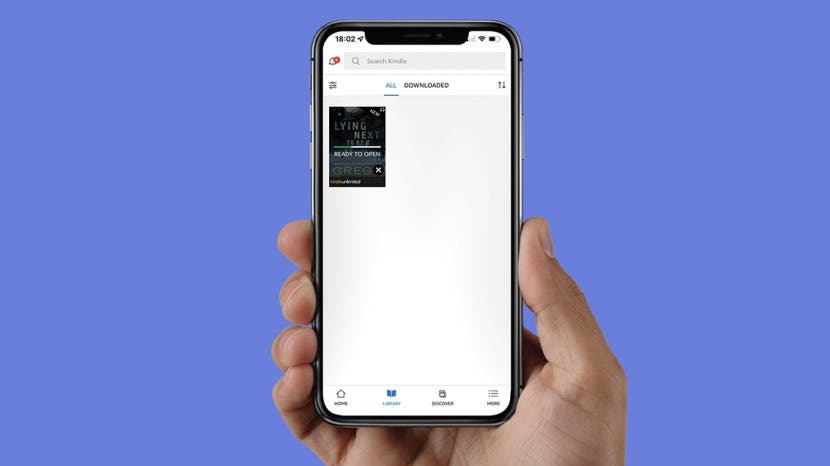
Kindle'i ostude puhul on suurepärane asi see, et saate ostetud e-raamatuid lugeda ka teistes seadmetes. Kas saate iPadis Kindle'i raamatuid lugeda? Jah! Saate neid lugeda ka oma iPhone'is, Macis ja muudes seadmetes, kui olete need juba Amazoni või Kindle'i kaudu ostnud. Õpetame teile, kuidas Kindle'i raamatuid oma Apple'i seadmetesse alla laadida.
Hüppa:
- Raamatute allalaadimine iPadis ja iPhone'is
- Kuidas perekonna raamatukogust Kindle'i raamatut alla laadida
- Kindle Cloud Readeri allalaadimiste kasutamine
- Kuidas lahendada Kindle'i raamatuid, mis ei laadi alla
Raamatute allalaadimine iPadis ja iPhone'is
Kindle'i raamatuid saate oma iPadis ja iPhone'is alla laadida ja lugeda, kasutades Amazon Kindle'i rakendust. Kuigi te ei saa selle rakenduse kaudu e-raamatuid osta, saate alla laadida juba ostetud raamatuid. Kui sa loodad Siit saate teada, kuidas iPhone'is Kindle'i raamatuid osta, selle asemel lugege seda.
Järgmised ekraanipildid pärinevad iPhone'ist, kuid samu samme saab kasutada ka ühe Amazon Kindle'i ostude allalaadimiseks oma iPadi:
- Ava Kindle'i rakendus teie iPhone'is. Kui teil seda veel pole, laadige see alla saidilt Rakenduste pood.
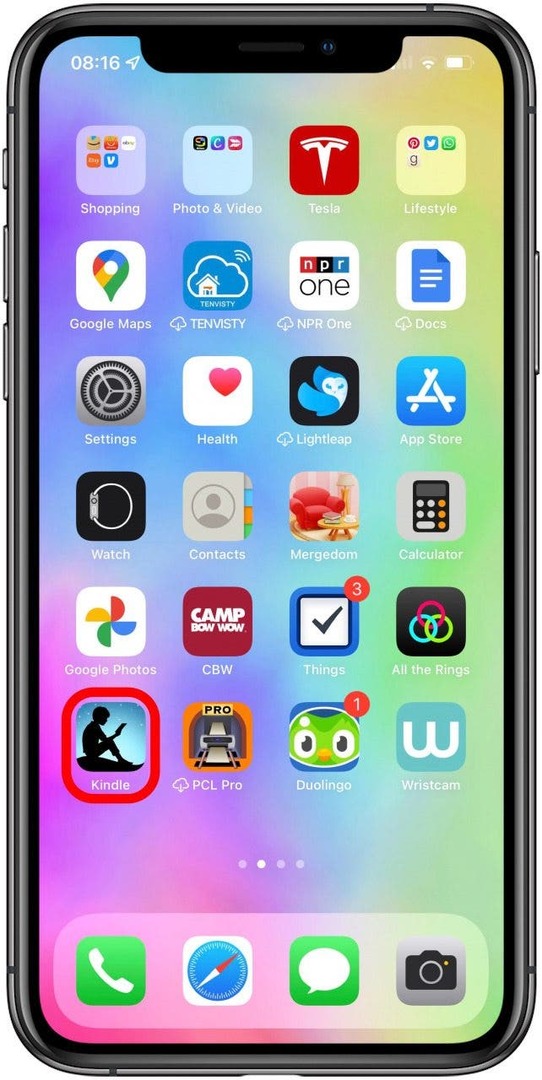
- Logige sisse oma Amazoni konto e-posti ja parooliga.
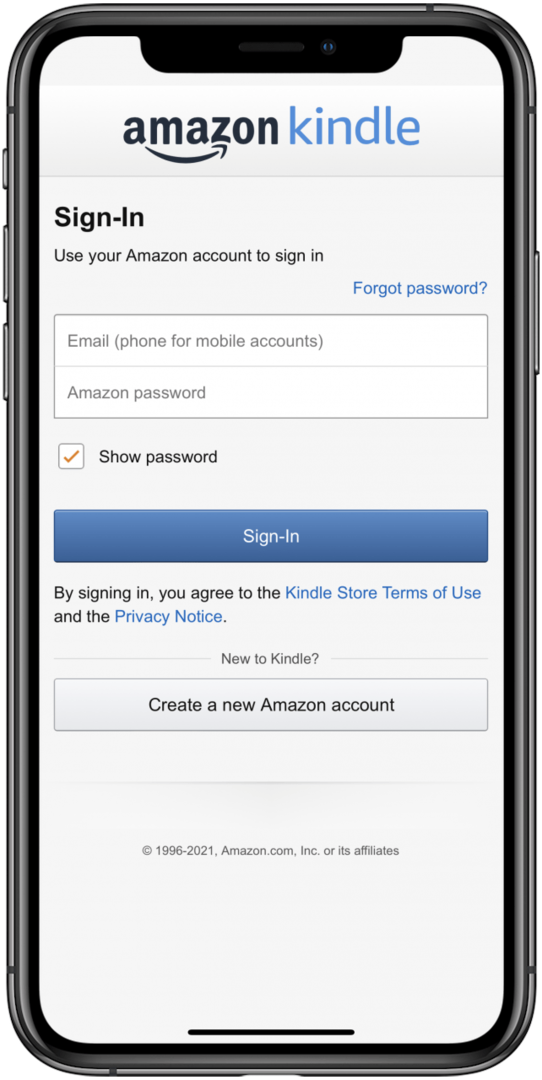
- Puudutage Raamatukogu.
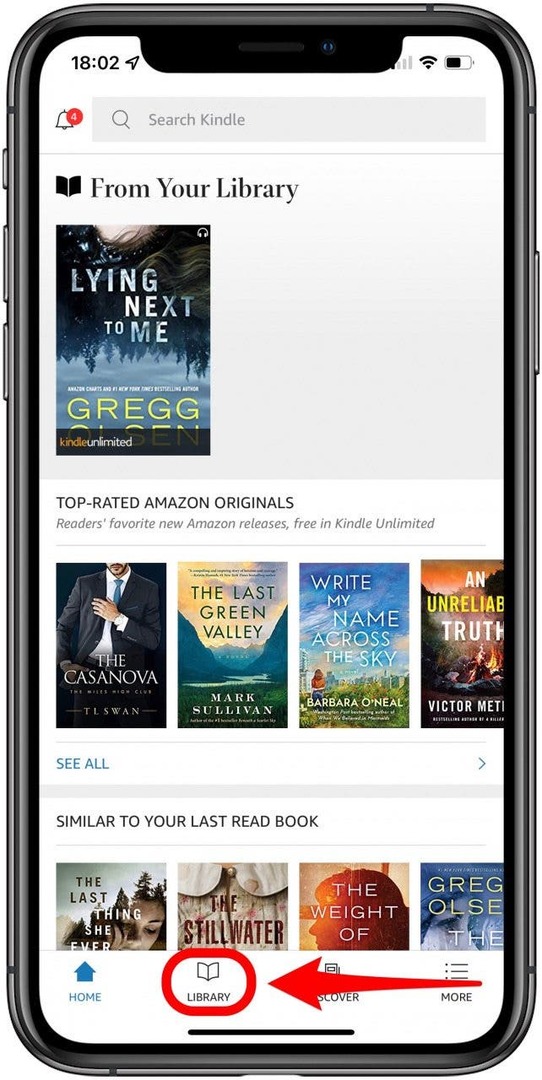
- Puudutage raamatut, mille soovite alla laadida.
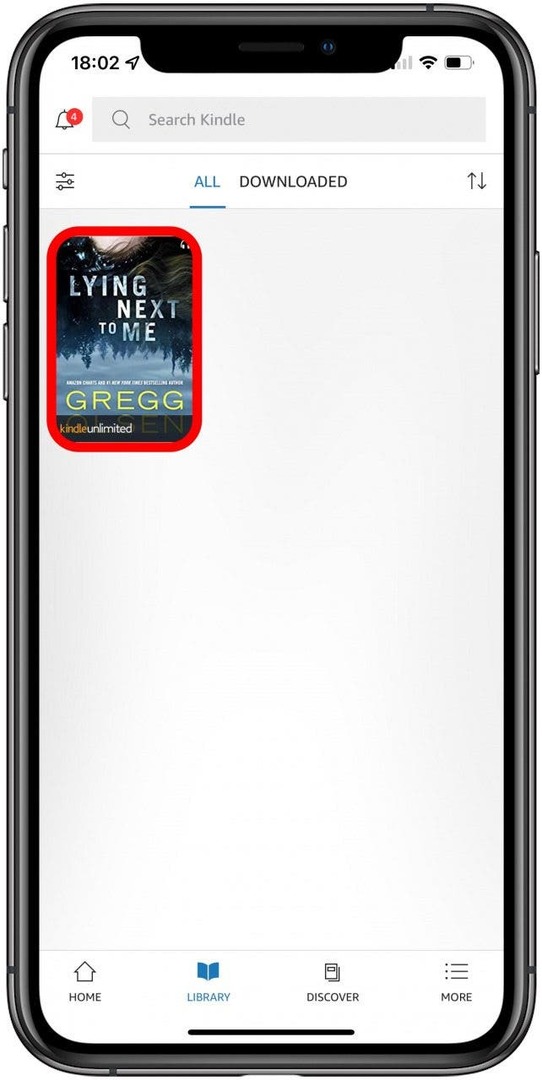
- Kui see on alla laaditud, puudutage seda uuesti, et alustada lugemist oma iPhone'is või iPadis!
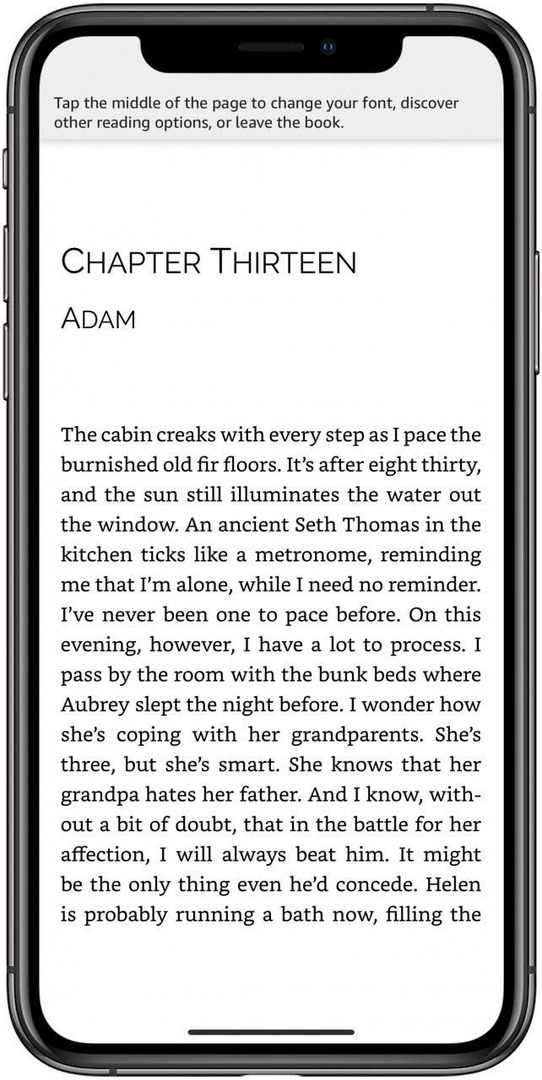
Pro näpunäide: Kui teil on Kindle Unlimitedi kaudu tasuta raamatuid, leiate need siiski oma Kindle'i raamatukogust. Saate need oma iPhone'i või iPadi alla laadida täpselt nagu ostetud Kindle'i raamatut. Lisateabe saamiseks iPhone'i näpunäidete saamiseks registreeruge meie tasuta kasutajaks Päeva vihje uudiskiri.
Tagasi üles
Kuidas perekonna raamatukogust Kindle'i raamatut alla laadida
Kui teil on seadistatud Amazoni perekonna kogu, võite jagada raamatuid oma pere ja sõpradega. Perekonna kogu võimaldab kahel täiskasvanul ja kuni neljal lapsel kogu oma sisu jagada, mis tähendab, et saate alla laadida kellegi teise ostetud raamatuid. Selleks tehke järgmist.
- Minema Hallake oma sisu ja seadmeid oma Amazoni kontol. Kui teil on selle leidmisega probleeme, klõpsake lihtsalt hüperlingil.
- Logige sisse oma Amazoni kontole, kui te pole seda veel teinud.
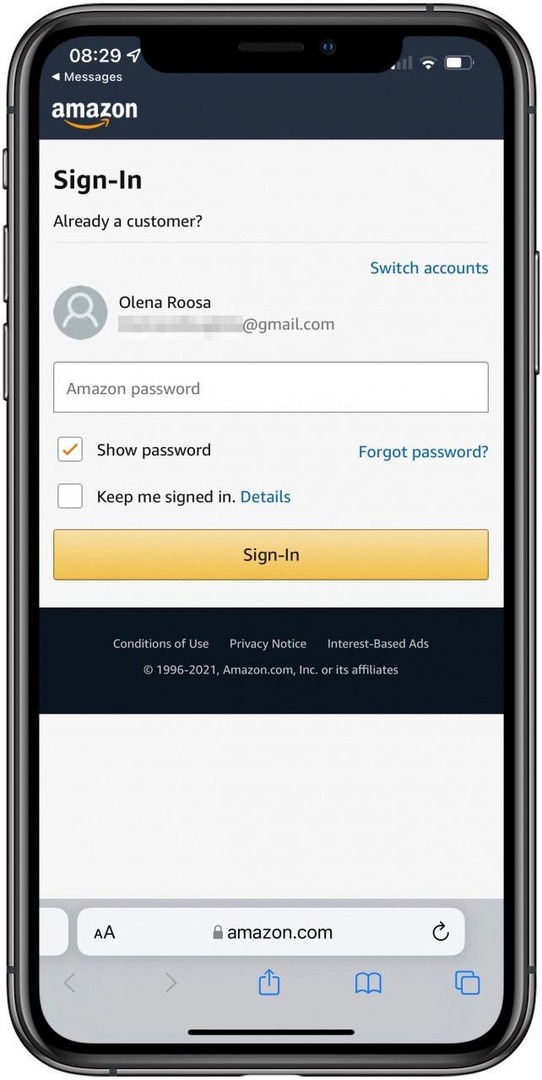
- Puudutage Sisu.
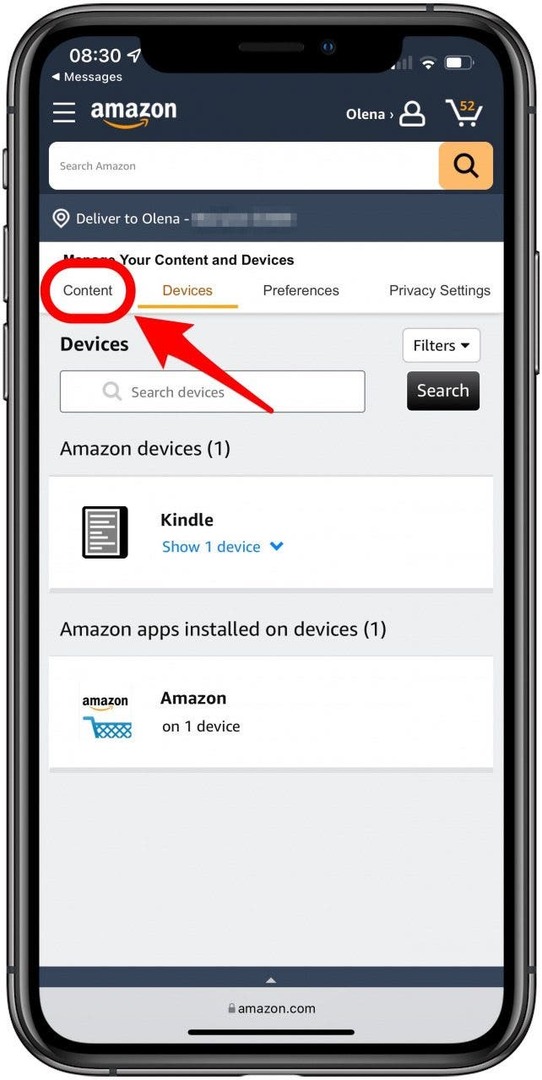
- Otsige üles raamat, mille soovite teisele seadmele või inimesele saata.
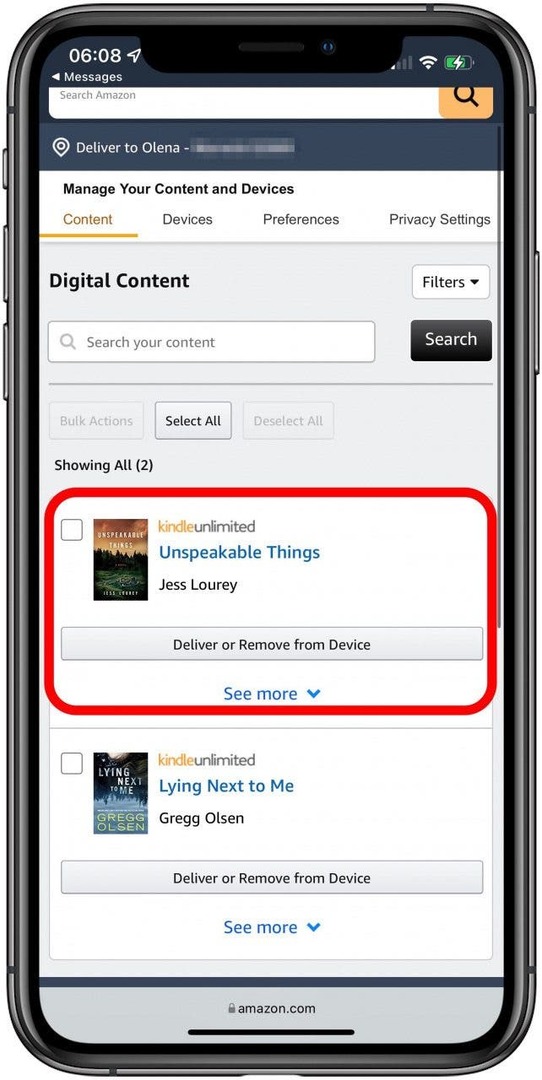
- Puudutage Edastage või eemaldage seadmest.
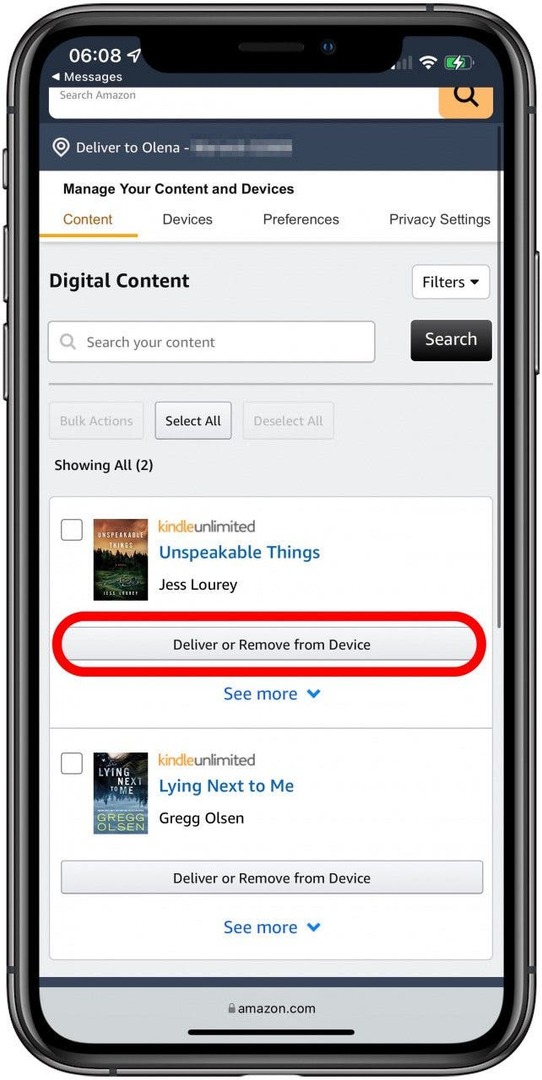
- Märkige ruut selle seadme kõrval, kuhu soovite selle saata.
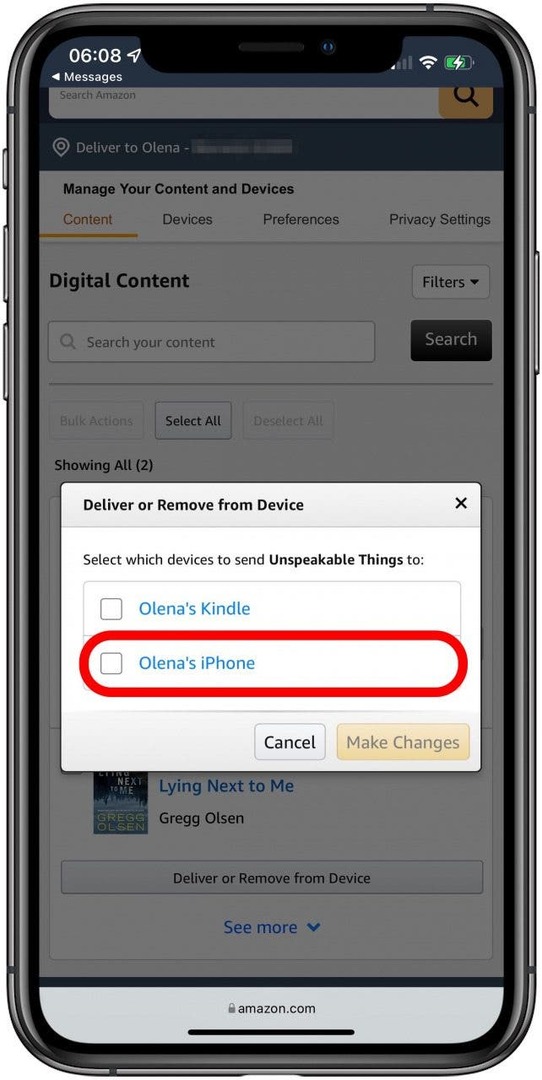
- Puudutage Muudatusi tegema.
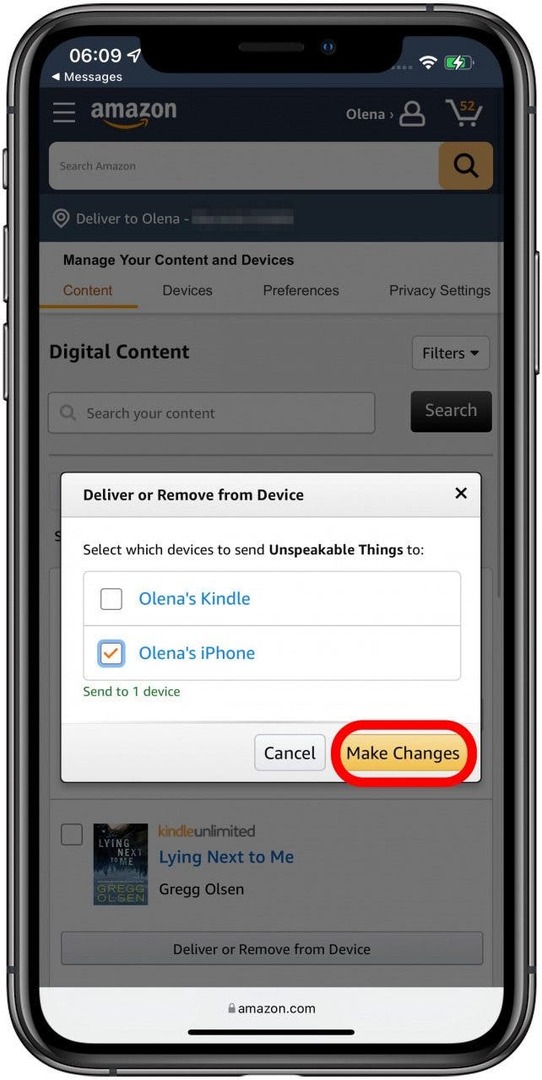
Saate lisateavet jagage siin Kindle'i raamatuid pere ja sõpradega.
Tagasi üles
Kindle Cloud Readeri allalaadimiste kasutamine
Paljud inimesed küsivad: "Kas ma saan lugeda Kindle'i raamatut arvutis?" Vastus on jah! Kindle Cloud Readeri abil saate oma Kindle'i raamatukogust raamatuid alla laadida Macis või PC-arvutis. Lihtsalt minge aadressile https://read.amazon.com, logige sisse ja leidke oma raamat, et alustada lugemist.
Kahjuks töötab Kindle Cloud Reader ainult seadmetes, millel pole Kindle'i rakenduse installimise võimalust. See tähendab, et te ei saa seda kasutada Kindle'i raamatute lugemiseks oma iPhone'is või iPadis.
Tagasi üles
Kuidas lahendada Kindle'i raamatuid, mis ei laadi alla
Kindle'i raamatute allalaadimise probleemi kõige levinum põhjus on ajutine tõrge või halb Interneti-ühendus. Võite proovida mõnda lihtsat veaotsingu sammu.
- Taaskäivitage seade, milles proovite raamatut lugeda.
- Ava oma Wi-Fi seaded ja katkestage ühendus Wi-Fi-ga. Enne uuesti ühendamist oodake mõni sekund. Kontrollige, kas teie Internet töötab, proovides avada veebisaiti või tehes Google'i otsingu.
- Kui allalaaditava raamatu allalaadimine pooleldi lõppeb, kustutage see oma seadmest ja proovige uuesti alla laadida.
- Logige veebibrauseris sisse oma Amazoni kontole ja avage Hallake oma sisu ja seadmeid lehel. Valige raamat, mida ei laadita üles, ja valige väljal Toimingud käsk Edastage.
- Kui te ei leia raamatut oma Amazoni konto sisu- või seadmete loendist, minge aadressile Digitaalsed tellimused tellimuste all, et kinnitada, et tellimus on lõpetatud.
- Kui te ei saa ikka oma raamatut alla laadida, võtke ühendust Amazoni tugi otse.
Tagasi üles
Nüüd teate, kuidas lugeda Kindle'i raamatuid Macis, iPhone'is ja iPadis. Samuti teate, kuidas jagatud raamatukogust raamatuid alla laadida, isegi kui te pole neid ise ostnud. Järgmiseks õppige kuidas sünkroonida Kindle'i rakendust oma telefonis ja iPadis et saaksite lugeda sama raamatut erinevates seadmetes ilma oma kohta kaotamata!